Hai familiari, amici, colleghi di lavoro o compagni di classe che non utilizzano dispositivi Apple? Google Drive e la suite di app di produttività di Google potrebbero essere la tua migliore opzione per condividere rapidamente le informazioni!
Scopri come utilizzare l'app Google Drive sul tuo iPhone o iPad oggi stesso!
L'app Google Drive semplifica la creazione di documenti Word e fogli di calcolo che si sincronizzano su molte piattaforme e sistemi operativi. Invece di inviare allegati e-mail, puoi collaborare sugli stessi documenti contemporaneamente con altri oppure puoi scegliere di consentire loro solo di commentare o visualizzare il tuo lavoro.
Inoltre, hai la possibilità di funzionalità come la verifica in due passaggi se una maggiore sicurezza dei dati è un must. Inoltre, Google Drive ti garantisce l'accesso completo a tutte le sue funzionalità e 15 GB di spazio di archiviazione cloud gratuito.
Sui dispositivi iOS e iPadOS, questo ti consente di caricare foto e creare nuovi documenti di Google Word e fogli di calcolo; con un computer, puoi aggiungere qualsiasi file o cartella che desideri come semplice opzione di backup.
E se hai bisogno di più spazio, puoi pagare mensilmente per ulteriore spazio di archiviazione.
Contenuti
- Articoli Correlati
-
Usa Google Drive sul tuo iPhone, iPad o iPod
- Apri l'app Google Drive per accedere
- Esegui il backup delle foto di iPhone, iPad o iPod sul tuo Google Drive
-
Come aggiornare lo spazio di archiviazione di Google Drive
- Acquista spazio di archiviazione aggiuntivo tramite l'app Google Drive
- Acquista spazio di archiviazione tramite l'app Google Foto
-
Usa l'app File con Google Drive
- Aggiungi Google Drive all'app File
- Post correlati:
Articoli Correlati
- Scansiona i compiti o i documenti con iPhone o iPad
- Tutto nella nuova app File per iPadOS
- Come trasferire le tue foto da Foto di iCloud a Google Foto
- Queste nuove funzionalità multitasking e UX in iPadOS aumenteranno la tua produttività
- 9 migliori app di produttività iOS per iniziare bene il nuovo anno!
Usa Google Drive sul tuo iPhone, iPad o iPod
Per utilizzare l'app Google Drive, devi utilizzare un account Google esistente o crearne uno nuovo in modo da poter accedere a Drive.
Se desideri modificare la sicurezza del tuo account o qualsiasi altra cosa, accedi semplicemente al tuo account Google utilizzando un browser. Se utilizzi un iPhone, puoi utilizzare la verifica in due passaggi insieme all'app Google Authenticator per una maggiore sicurezza.
- Per utilizzare l'ultima app Google Drive o le app Documenti, Fogli e Presentazioni Google, è necessario iOS 11 o versioni successive
Controlla quale versione di iOS o iPadOS usi
- Sul tuo iPhone o iPad, apri Impostazioni
- Rubinetto Generale >Di

Trova la versione del software e il numero di modello corretti. - Guarda a SoftwareVersione per vedere la versione corrente di iOS e iPadOS
Ti consigliamo inoltre di scaricare l'app Google Documenti, Fogli, Foto e Presentazioni per tutte le funzionalità!
Una volta installato Google Drive e la suite di app Google, puoi utilizzare molti (ma non tutti) gli stessi strumenti e funzionalità disponibili con le versioni online di Google Documenti e Fogli di calcolo.
Apri l'app Google Drive per accedere
- File e cartelle che carichi o sincronizzi
- Qualsiasi documento, foglio, diapositiva e modulo Google che hai creato
Puoi quindi caricare file dal tuo iPhone o iPad su Google Drive. In alternativa, crea, modifica e formatta Documenti, Fogli e Presentazioni Google.
Se desideri modificare un determinato documento nel tuo Drive, toccalo, quindi tocca il pulsante Modifica.
Inoltre, puoi condividere file o cartelle da Google Drive, in modo che altre persone possano visualizzarli, modificarli o commentarli.
Per condividere qualsiasi documento dall'interno dell'app, individua la sua cartella e tocca la freccia accanto al titolo anziché il titolo stesso per accedere alle impostazioni del documento.
Tocca il pulsante Aggiungi accanto alla sezione Chi ha accesso per consentire esattamente alle persone che desideri vedere, commentare o modificare solo i file che desideri condividere.
Una volta fatto, sarai in grado di vedere chi sta visualizzando il tuo documento e i commenti e le modifiche che stanno apportando in tempo reale; lo stesso vale per gli altri utenti.
Ciò rende la scrittura collaborativa e la creazione di fogli di calcolo incredibilmente facili.
Google Drive assicura inoltre che ogni aggiornamento iOS venga visualizzato istantaneamente sui tuoi Mac, PC e dispositivi Android su cui è installato Google Drive e collegato al tuo account Google.
Uno dei principali svantaggi di Google Drive è che puoi modificare i documenti solo quando sei connesso a una rete Wi-Fi o cellulare.
Tuttavia, puoi comunque visualizzare i documenti senza una connessione selezionando Disponibile offline tramite la pagina delle impostazioni del documento. A seconda dei tuoi dispositivi iOS, dei contesti in cui li utilizzi e delle tue esigenze, potrebbe essere necessaria un'altra app per integrare il tuo Drive.
Esegui il backup delle foto di iPhone, iPad o iPod sul tuo Google Drive
sebbene il Backup automatico dell'app Google Foto le foto del tuo dispositivo, puoi anche utilizzare Google Drive per eseguire manualmente il backup delle foto.
- Apri Google Drive
- Clicca il icona “+” multicolore
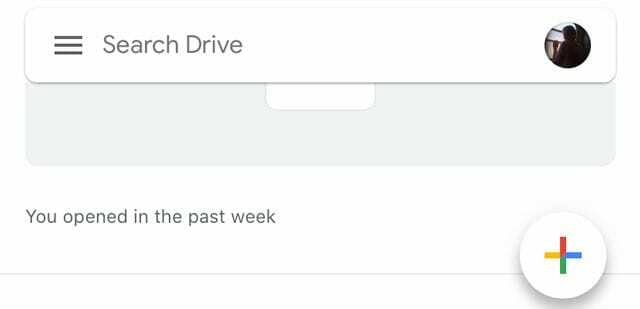
- Scegli il Opzione di caricamento
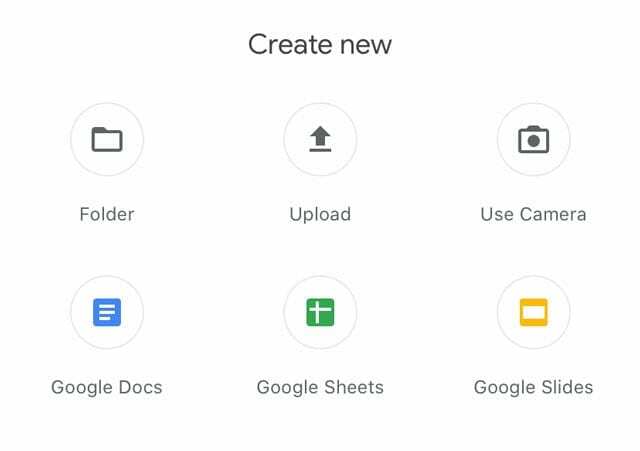
- Selezionare Foto e video
- Consenti l'accesso alla tua app Foto, se richiesto.
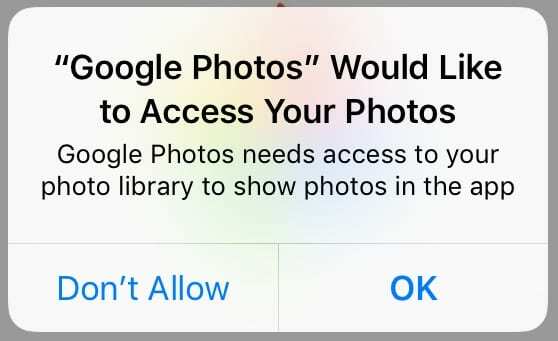
Tocca OK per consentire a Google Foto di accedere alle tue foto.
- Consenti l'accesso alla tua app Foto, se richiesto.
- Scegli le foto di cui desideri eseguire il backup.
- Google supporta questi formati di immagine: JPEG, JPG, PNG, GIF, BMP, TIFF e SVG
Come aggiornare lo spazio di archiviazione di Google Drive
Dopo l'upgrade, il tuo abbonamento passa a un piano Google One ed è un abbonamento a pagamento tramite iTunes.
Acquista spazio di archiviazione aggiuntivo tramite l'app Google Drive
- Aggiorna la tua app Google Drive tramite l'App Store prima
- Apri il Google Drive app
- Tocca il menu dell'hamburger e scegliMagazzinaggio
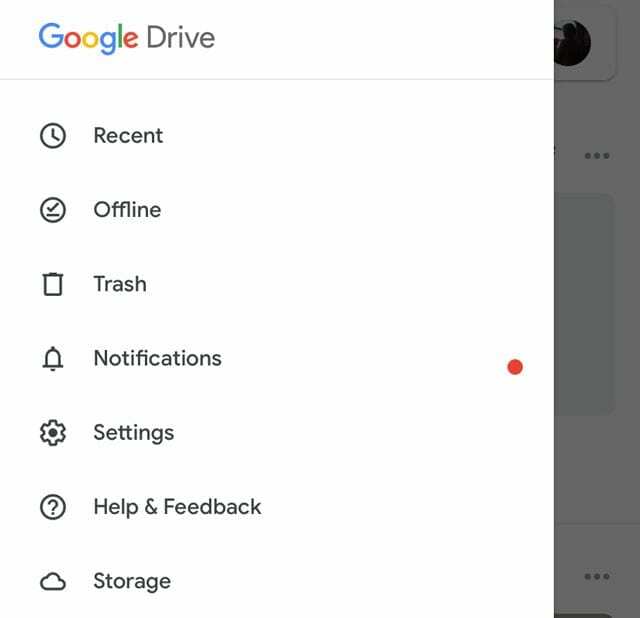
- Rubinetto Acquista spazio di archiviazione
- Scegli tra 100 GB fino a 30 TB
Acquista spazio di archiviazione tramite l'app Google Foto
- Aggiorna l'app Google Foto tramite l'App Store prima
- Apri l'app Google Foto
- Tocca il menu dell'hamburger e scegli Impostazioni
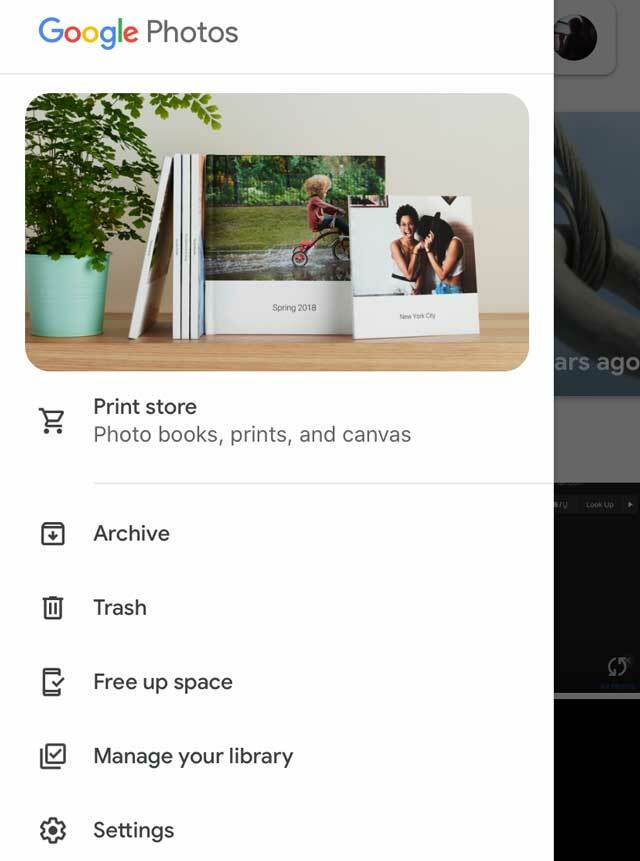
- Rubinetto Backup e sincronizzazione
- Sotto Account di backup, scegliere Acquista spazio di archiviazione
Usa l'app File con Google Drive
L'app File ti consente di aggiungere Google Drive in modo da poter accedere facilmente a tutti i tuoi file di Google Drive. Ma prima, devi configurarlo per accedervi nell'app File.
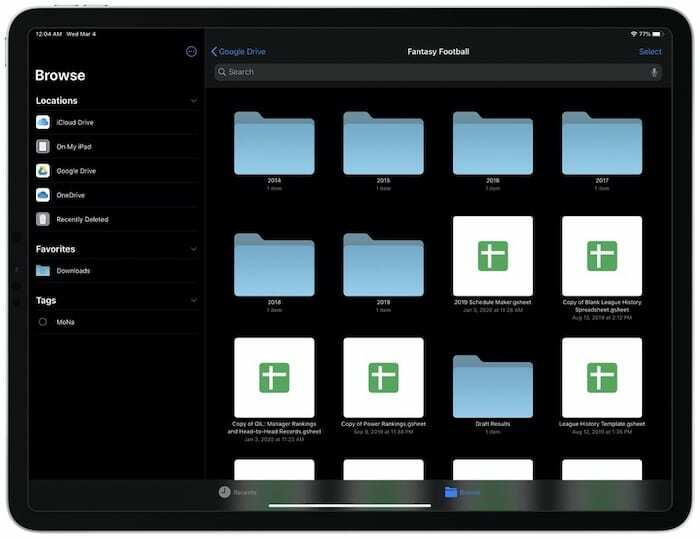
Aggiungi Google Drive all'app File
- Apri l'app File
- Seleziona il Scheda Sfoglia
- Clicca il tre punti più pulsante
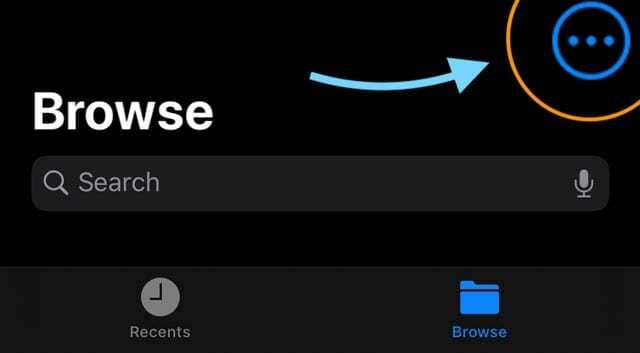
- Scegli Modifica
- Attiva Google Drive
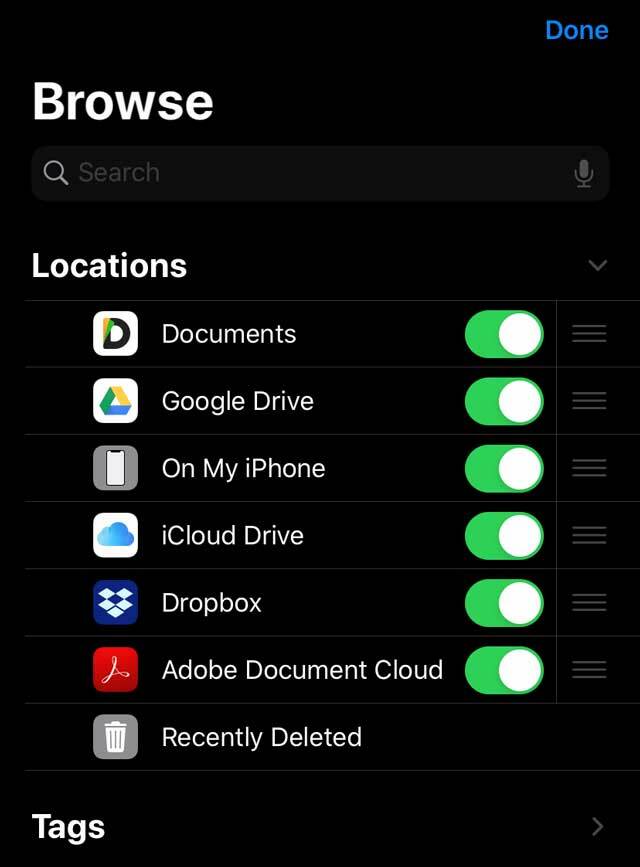
- Rubinetto Fatto
Per iOS 12 o versioni precedenti, apri l'app File, quindi tocca Località > Modifica per aggiungere Google Drive.

Ossessionato dalla tecnologia sin dall'arrivo anticipato di A/UX su Apple, Sudz (SK) è responsabile della direzione editoriale di AppleToolBox. Ha sede a Los Angeles, in California.
Sudz è specializzato nella copertura di tutto ciò che riguarda macOS, avendo esaminato dozzine di sviluppi di OS X e macOS nel corso degli anni.
In una vita precedente, Sudz ha lavorato aiutando le aziende Fortune 100 con le loro aspirazioni tecnologiche e di trasformazione aziendale.